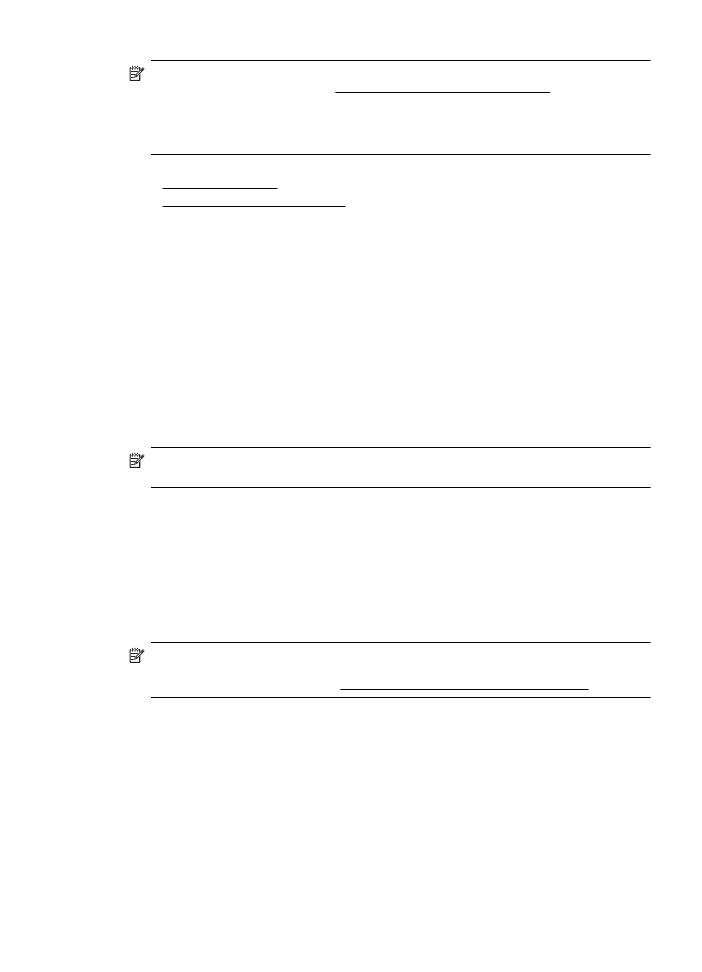
Pour ouvrir le serveur Web intégré
Remarque L'imprimante doit être connectée à un réseau et posséder une adresse IP.
L'adresse IP et le nom d'hôte de l'imprimante sont indiqués dans le rapport d'état. Pour plus
d'informations, consultez la section Description de la page de configuration réseau.
Serveur Web intégré
143

Dans un navigateur Web pris en charge par votre ordinateur, saisissez l'adresse IP ou le nom
d'hôte affecté à l'imprimante.
Si, par exemple, l'adresse IP est 123.123.123.123, entrez l'adresse suivante dans le
navigateur Web : http://123.123.123.123
Conseil Après avoir ouvert le serveur Web intégré, vous pouvez lui affecter un signet afin
d'y accéder rapidement.
Conseil Si vous utilisez le navigateur Web Safari sous Mac OS X, vous pouvez également
utiliser le signet Bonjour pour ouvrir le serveur Web intégré sans saisir l'adresse IP. Pour
utiliser le signet Bonjour, ouvrez Safari puis, dans le menu Safari, cliquez sur Préférences.
Dans l'onglet Signets, dans la section Barre de signets, sélectionnez Inclure Bonjour, puis
fermez la fenêtre. Cliquez sur le signet Bonjour, puis sélectionnez votre imprimante en
réseau pour ouvrir le serveur Web intégré.
Annexe D
144
Outils de gestion de l'imprimante
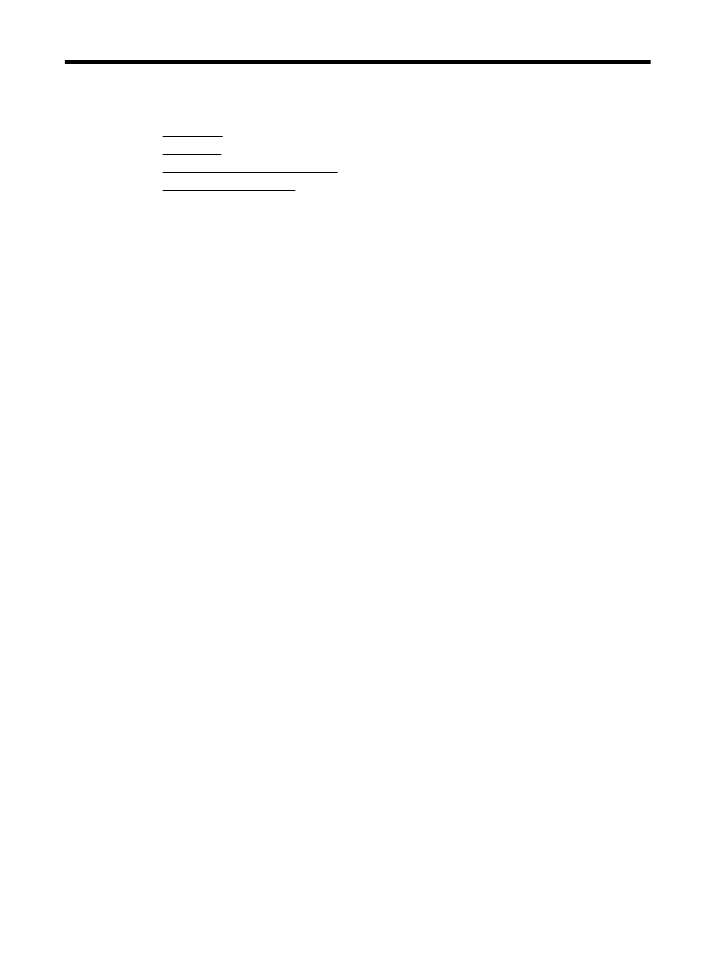
E
Comment faire ?
•
Démarrage
•
Impression
•
Entretien des cartouches d'encre
•
Résolution de problèmes
Comment faire ?
145
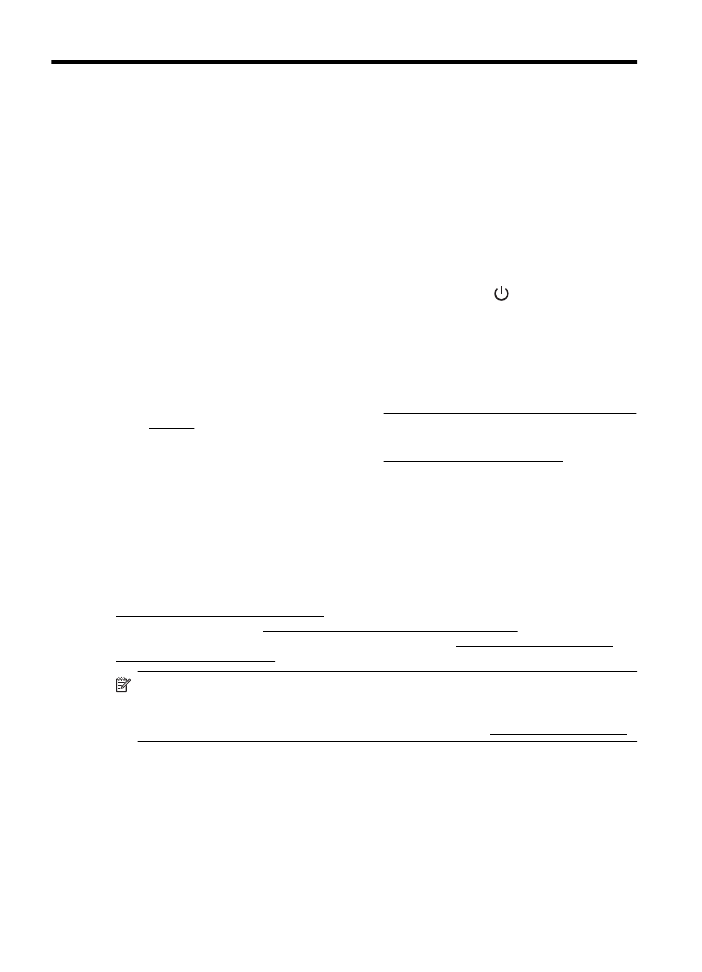
F
Erreurs (Windows)
Impossible de communiquer avec l'imprimante
La communication entre l'ordinateur et l'imprimante est impossible, car l'un des événements
suivants est survenu :
•
L'imprimante a été mise hors tension.
•
Le câble utilisé pour connecter l'imprimante, tel qu'un câble USB ou un câble réseau
(Ethernet), a été débranché.
•
Si l'imprimante est reliée à un réseau sans fil, la connexion sans fil a été interrompue.
Pour résoudre ce problème, essayez les solutions suivantes :
•
Assurez-vous que l'imprimante est sous tension et que le voyant
(Alimentation) est
allumé.
•
Assurez-vous que le cordon d'alimentation et les autres câbles fonctionnent et sont
correctement raccordés à l'imprimante.
•
Assurez-vous que le cordon d'alimentation est correctement relié à une prise secteur (CA)
opérationnelle.
•
Si l'imprimante est connectée à un réseau, assurez-vous que celui-ci fonctionne
correctement. Pour plus d'informations, voir Résolution des problèmes affectant les réseaux
Ethernet.
•
Si l'imprimante est connectée à un réseau sans fil, assurez-vous que celui-ci fonctionne
correctement. Pour plus d'informations, voir Résolution des problèmes sans fil.
Presque vide
La cartouche identifiée dans le message présente un faible niveau d'encre.
Les avertissements et indicateurs de niveau d'encre fournissent des estimations uniquement à
des fins de planification. Lorsque vous recevez un message de niveau faible d'encre, faites en
sorte d'avoir une cartouche de rechange disponible pour éviter des délais d'impression. Ne
remplacez les cartouches que lorsque vous y êtes invité.
Pour obtenir des informations concernant le remplacement des cartouches d'encre, voir
Remplacement des cartouches d'encre. Pour obtenir des informations concernant la commande
de cartouches d'encre, voir Commande en ligne de fournitures d'impression. Pour plus
d'informations sur le recyclage des consommables d'encre, voir Programme de recyclage des
consommables jet d'encre HP.
Remarque L'encre des cartouches est utilisée dans le processus d'impression de
différentes manières, notamment dans le processus d'initialisation qui prépare l'imprimante et
les cartouches pour l'impression. En outre, une certaine quantité d'encre demeure dans la
cartouche après utilisation. Pour plus d'informations, visitez le site www.hp.com/go/inkusage.
Problème de tête d'impression
La tête d'impression est absente, n'est pas détectée, n'est pas correctement installée ou n'est pas
compatible.
Si cette erreur se produit lors de l'installation de l'imprimante, essayez les solutions
suivantes.
146
Erreurs (Windows)
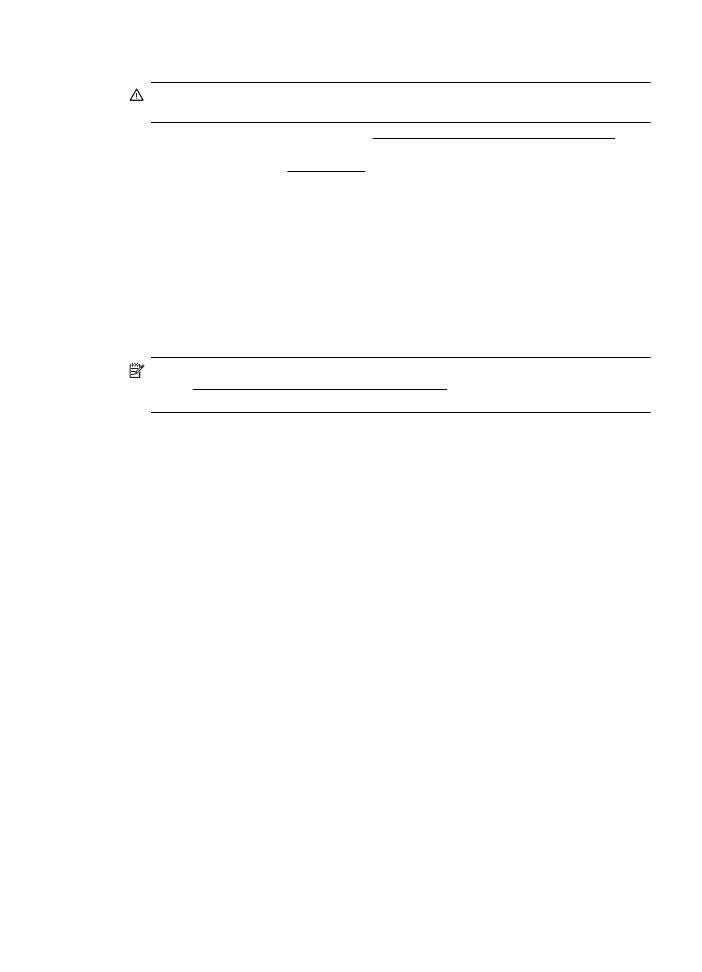
Solution 1 : Retirez et réinstallez la tête d'impression.
Attention Les têtes d'impression contiennent des contacts électroniques qui peuvent être
facilement endommagés.
Pour plus d'informations, consultez la section Retrait et réinstallation de la tête d'impression.
Si le problème persiste après la réinstallation de la tête d'impression, contactez l'assistance HP.
Pour plus d'informations, voir Assistance HP.
Si cette erreur se produit après que l'imprimante ait été utilisée pour une période de temps
donnée, essayez les solutions suivantes.
Solution 1 : Mettez l'imprimante hors tension, puis de nouveau sous tension.
Mettez l'imprimante hors tension, puis à nouveau sous tension.
Si le problème persiste, contactez l'assistance HP pour obtenir une réparation ou un
remplacement.
Problème lié aux cartouches
La cartouche d'encre identifiée dans le message est manquante, endommagée, incompatible ou
insérée dans le logement incorrect de l'imprimante.
Remarque Si le message indique que la cartouche n'est pas compatible, reportez-vous à la
section Commande en ligne de fournitures d'impression pour plus d'informations sur
l'obtention de cartouches pour l'imprimante.
Pour résoudre ce problème, essayez les solutions suivantes. Celles-ci sont répertoriées de telle
sorte que la solution la plus probable est indiquée en premier. Si la première solution n'a pas
permis de résoudre le problème, essayez les solutions suivantes jusqu'à ce que vous soyez
parvenu à résoudre l'incident.
•
Solution 1 : Mettez l'imprimante hors tension, puis de nouveau sous tension
•
Solution 2 : Installez correctement les cartouches d'encre
•
Solution 3 : Nettoyez les contacts électriques
•
Solution 4 : Remplacez la cartouche d'encre
Solution 1 : Mettez l'imprimante hors tension, puis de nouveau sous tension.
Mettez l'imprimante hors tension, puis à nouveau sous tension.
Si le problème persiste, essayez la solution suivante.
Solution 2 : Installez correctement les cartouches d'encre
Assurez-vous que toutes les cartouches d'encre sont installées correctement.
1.
Tirez doucement pour ouvrir le capot des cartouches d'encre.
2.
Pour retirer la cartouche d'encre, saisissez-la et tirez-la fermement vers vous.
3.
Insérez la cartouche dans le logement. Appuyez fermement sur la cartouche pour
l'enclencher correctement.
4.
Fermez le couvercle des cartouches d'encre et vérifiez que le message d'erreur ne s'affiche
plus.
Si le problème persiste, essayez la solution suivante.
Solution 3 : Nettoyez les contacts électriques
Pour nettoyer les contacts électriques de l'imprimante
1.
Imbibez légèrement un chiffon propre non pelucheux d'eau distillée ou en bouteille.
2.
Nettoyez les contacts électriques de l'imprimante à l'aide du chiffon, en imprimant un
mouvement de bas en haut. Utilisez autant de chiffons neufs et propres que nécessaire.
Effectuez le nettoyage jusqu'à ce que le chiffon ne porte plus de trace d'encre.
3.
Asséchez la zone à l'aide d'un chiffon sec non pelucheux avant de passer à l'étape
suivante.
Problème lié aux cartouches
147
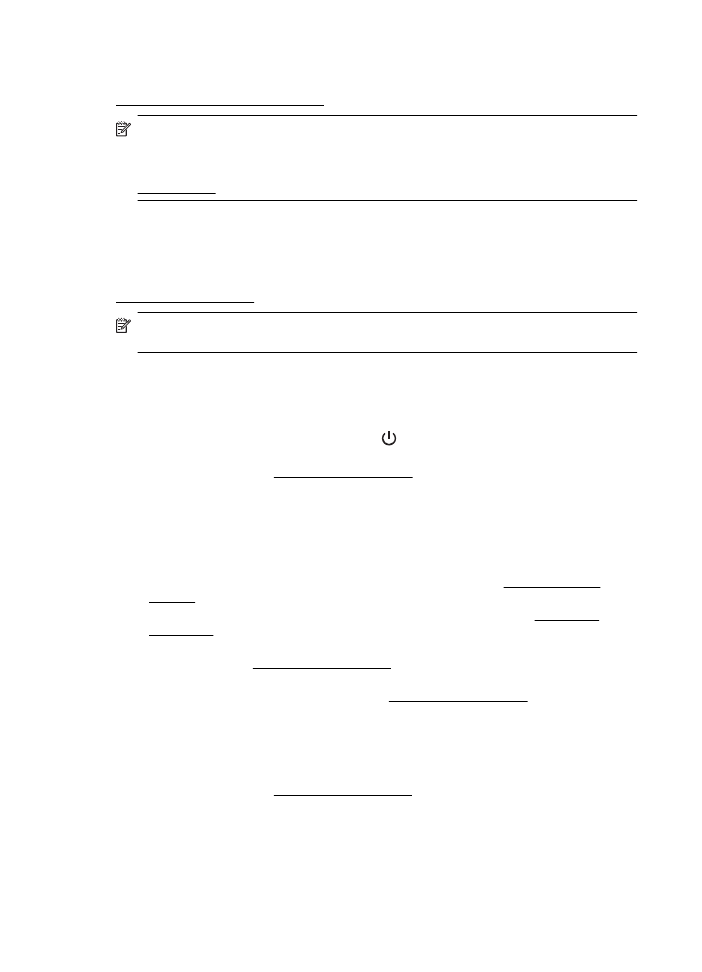
Solution 4 : Remplacez la cartouche d'encre
Remplacez la cartouche d'encre indiquée. Pour plus d'informations, reportez-vous à la section
Remplacement des cartouches d'encre.
Remarque Si votre cartouche est encore sous garantie, contactez le service d'assistance
HP pour obtenir de l'aide ou un remplacement. Pour plus d'informations, reportez-vous aux
informations relatives à la garantie des cartouches d'encre. Si le problème persiste après le
remplacement de la cartouche, contactez l'assistance HP. Pour plus d'informations, voir
Assistance HP.
Non-correspondance du papier
Les paramètres de format ou de type de papier configurés dans le pilote d'impression ne
correspondent pas au papier chargé dans l'imprimante. Vérifiez que le papier approprié est
chargé dans l'imprimante, puis relancez l'impression du document. Pour plus d'informations, voir
Chargement des supports.
Remarque Si vous avez chargé le papier au bon format, modifiez le format de papier
sélectionné dans le pilote d'imprimante, puis relancez l'impression du document.
Le support de la cartouche est bloqué
Le déplacement du chariot d'impression (partie de l'imprimante contenant les cartouches d'encre)
est entravé par un objet.
Pour éliminer l'obstruction, appuyez sur le bouton
(Alimentation) pour mettre l'imprimante hors
tension, puis recherchez tout bourrage papier.
Pour plus d'informations, voir Élimination des bourrages.
Bourrage papier
Du papier s'est bloqué à l'intérieur de l'imprimante.
Avant de tenter d'éliminer le bourrage papier, procédez aux vérifications suivantes :
•
Assurez-vous d'avoir chargé du papier conforme aux spécifications et qui n'est ni froissé, ni
plié, ni endommagé. Pour plus d'informations, consultez la section Spécifications des
supports.
•
Assurez-vous que l'imprimante est propre. Pour plus d'informations, voir Entretien de
l'imprimante.
•
Assurez-vous que les bacs sont chargés correctement et sans excès. Pour plus
d'informations, voir Chargement des supports.
Pour obtenir des instructions sur l'élimination des bourrages, ainsi que des informations
complémentaires sur les moyens de les éviter, voir Élimination des bourrages.
L'imprimante ne contient plus de papier
Le bac par défaut est vide.
Chargez davantage de papier et appuyez sur OK.
Pour plus d'informations, voir Chargement des supports.
Imprimante hors ligne
L'imprimante est actuellement hors ligne. Lorsque l'imprimante est hors ligne, elle ne peut pas
être utilisée.
Annexe F
148
Erreurs (Windows)
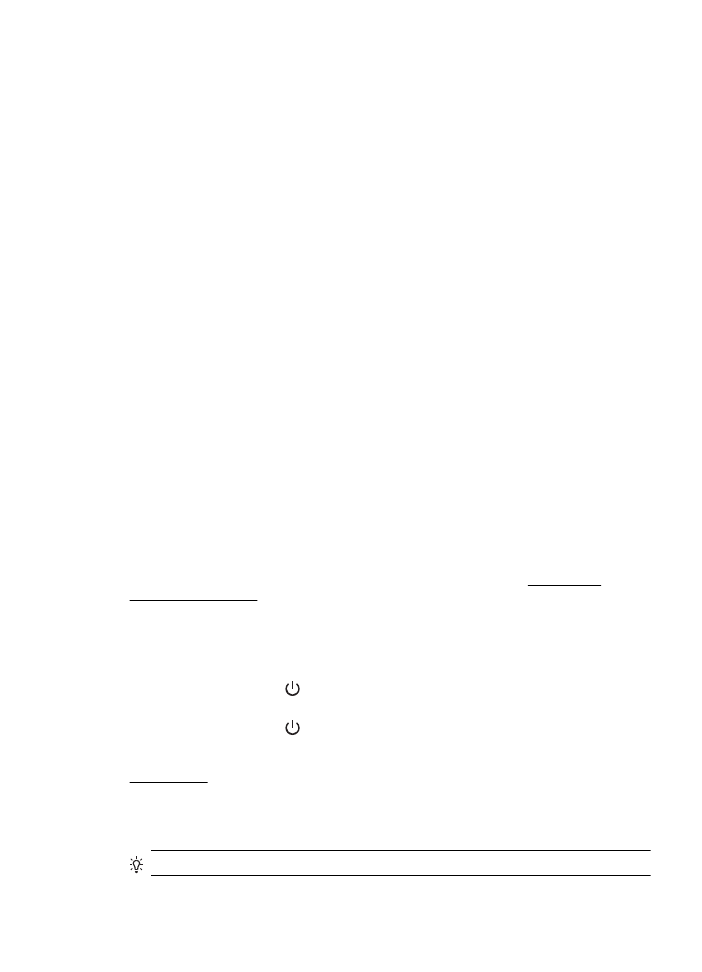
Pour modifier l'état de l'imprimante, procédez comme suit :
1.
Cliquez sur Démarrer, puis cliquez sur Imprimantes ou Imprimantes et télécopieurs, ou
sur Périphériques et imprimantes.
-Ou-
Cliquez sur Démarrer, sur Panneau de configuration, puis double-cliquez sur
Imprimantes.
2.
Si les imprimantes configurées sur votre ordinateur ne s'affichent pas dans la vue Détails,
cliquez sur le menu Affichage, puis sur Détails.
3.
Si l'imprimante est Hors ligne, faites un clic droit sur l'imprimante, puis cliquez sur Utiliser
l'imprimante en ligne.
4.
Essayez d'utiliser à nouveau l'imprimante.
Imprimante en pause
L'imprimante est actuellement en pause. Lorsque la pause est active, les nouveaux travaux sont
ajoutés à la file d'attente, mais ne sont pas imprimés.
Pour modifier l'état de l'imprimante, procédez comme suit :
1.
Cliquez sur Démarrer, puis cliquez sur Imprimantes ou Imprimantes et télécopieurs, ou
sur Périphériques et imprimantes.
-Ou-
Cliquez sur Démarrer, sur Panneau de configuration, puis double-cliquez sur
Imprimantes.
2.
Si les imprimantes configurées sur votre ordinateur ne s'affichent pas dans la vue Détails,
cliquez sur le menu Affichage, puis sur Détails.
3.
Si l'impression est suspendue, faites un clic droit sur l'imprimante, puis cliquez sur
Reprendre l'impression.
4.
Essayez d'utiliser à nouveau l'imprimante.
L'impression du document a échoué
L'imprimante n'a pas pu imprimer le document en raison d'un incident survenu au niveau du
système d'impression.
Pour plus d'informations sur la résolution des problèmes d'impression, voir Résolution de
problèmes d'imprimante.
Echec de l'imprimante
Un problème s'est produit au niveau de l'imprimante. En général, vous pouvez résoudre ce type
de problèmes en procédant comme suit :
1.
Appuyez sur le bouton
(Alimentation) pour mettre l'imprimante hors tension.
2.
Débranchez le cordon d'alimentation, puis rebranchez-le.
3.
Appuyez sur le bouton
(Alimentation) pour mettre l'imprimante sous tension.
Si le problème persiste, notez le code d'erreur indiqué dans le message, puis contactez
l'assistance HP. Pour plus d'informations sur les moyens de contacter l'assistance HP, voir
Assistance HP.
Porte ou porte du bac ouverte
Pour pouvoir imprimer des documents, vous devez fermer toutes les portes.
Conseil Les portes correctement fermées s'enclenchent.
Porte ou porte du bac ouverte
149
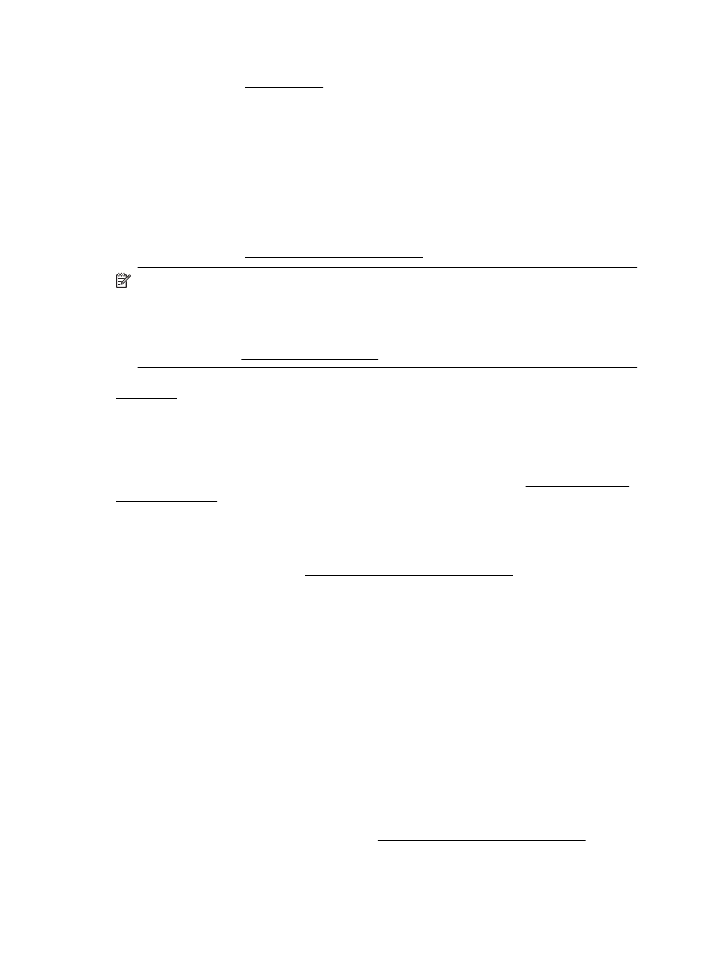
Si le problème persiste une fois toutes les portes bien fermées, contactez l'assistance HP. Pour
plus d'informations, voir Assistance HP.
Cartouche déjà utilisée installée
Le message indique que la cartouche d'encre était précédemment utilisée dans une imprimante
différente.
Vous pouvez utiliser des cartouches d'encre dans plusieurs imprimantes, mais si vous avez laissé
trop longtemps la cartouche à l'extérieur de l'imprimante, cela risque de nuire à la qualité
d'impression. En outre, si vous avez installé une cartouche précédemment utilisée dans une autre
imprimante, l'indicateur de niveau d'encre peut être inexact, voire indisponible.
Si la qualité d'impression n'est pas satisfaisante, essayez de nettoyer les têtes d'impression. Pour
plus d'informations, voir Nettoyage de la tête d'impression.
Remarque L'encre contenue dans les cartouches est utilisée de différentes manières au
cours du processus d'impression, y compris lors de l'initialisation, qui prépare l'imprimante et
les cartouches en vue de l'impression, ou encore lors de l'entretien des têtes d'impression, qui
permet de nettoyer les buses et assurer que l'encre s'écoule en douceur. En outre, une
certaine quantité d'encre demeure dans la cartouche après utilisation. Pour plus
d'informations, voir www.hp.com/go/inkusage.
Pour plus d'informations sur le stockage des cartouches d'encre, reportez-vous à la section
Fournitures.
Cartouches d'encre vides
Les cartouches indiquées dans le message doivent être remplacées pour reprendre l'impression.
HP recommande de ne pas retirer pas une cartouche d'encre tant qu'une cartouche de rechange
n'est pas prête à être installée. Pour plus d'informations, consultez la section Remplacement des
cartouches d'encre.
Échec cartouche d'encre
Les cartouches indiquées dans le message sont endommagées ou défectueuses. Pour plus
d'informations, consultez la section Remplacement des cartouches d'encre.
Mise à niveau des consommables de l'imprimante
La cartouche indiquée dans le message peut uniquement être utilisée pour mettre à niveau une
imprimante. Cliquez sur OK pour l'utiliser sur cette imprimante. Si vous ne souhaitez pas procéder
à la mise à niveau du consommable pour cette imprimante, cliquez sur Annuler l'impression, puis
retirez la cartouche.
Succès de mise à niveau des consommables de l'imprimante
La mise à niveau des consommables a réussi. Les cartouches indiquées dans le message
peuvent maintenant être utilisées dans l'imprimante.
Problème de mise à niveau des consommables de l'imprimante
La mise à niveau des consommables a échoué. Les cartouches indiquées dans le message
peuvent toujours être utilisées dans cette imprimante. Remplacez la cartouche de mise à niveau
de consommables. Pour plus d'informations, voir Remplacement des cartouches d'encre.
Annexe F
150
Erreurs (Windows)
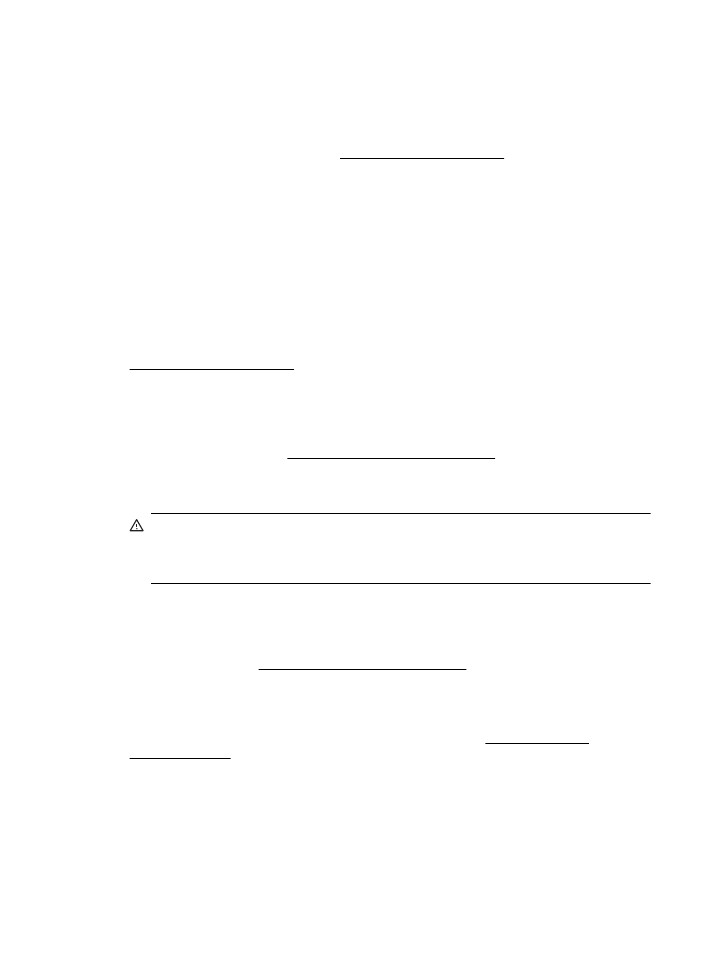
Cartouches d'encre non HP installées
HP ne peut garantir la qualité ni la fiabilité des consommables de marque autre que HP. Les
réparations de l'imprimante requises suite à l'utilisation d'une encre non HP ne seront pas
couvertes par la garantie. Si vous estimez que vous avez acheté des cartouches d'encre HP
originales, visitez le site HP à l'adresse www.hp.com/go/anticounterfeit pour obtenir plus
d'informations ou pour signaler un cas de fraude.
L'utilisation de cartouches HP originales donne droit à des
récompenses
HP récompense les clients fidèles pour l'utilisation des consommables originaux HP. Cliquez sur
le bouton sous le message pour afficher les récompenses en ligne. La récompense peut ne pas
être disponible dans toutes les régions.
Avis de cartouche de contrefaçon
La cartouche installée n'est pas une cartouche neuve originale HP. Contactez le magasin où cette
cartouche a été achetée. Pour signaler un cas de fraude, visitez le site HP à l'adresse
www.hp.com/go/anticounterfeit. Pour continuer à utiliser la cartouche, cliquez sur Continuer.
Cartouche usagée, recyclée ou contrefaite détectée
L'encre HP d'origine dans la cartouche est épuisée. La solution pour ce problème est de
remplacer la cartouche d'encre ou de cliquer sur OK pour continuer l'utilisation de la cartouche.
Pour plus d'informations, voir Remplacement des cartouches d'encre. HP récompense les clients
fidèles pour l'utilisation des consommables originaux HP. Cliquez sur le bouton sous le message
pour afficher les récompenses en ligne. Les récompenses peuvent ne pas être disponibles dans
toutes les régions.
Avertissement La garantie HP des cartouches d'encre ne couvre pas les cartouches ou
l'encre non HP. La garantie HP de l'imprimante ne couvre pas les réparations ou un entretien
dû à des cartouches ou une encre non HP. HP ne garantit pas la qualité ou la fiabilité d'une
encre non HP. Les informations sur les niveaux d'encre ne seront pas disponibles.
Utiliser des cartouches SETUP
Utilisez les cartouches SETUP livrées avec l'imprimante pour l'initialisation de cette dernière.
Vous devez remplacer la cartouche par une cartouche SETUP pour effacer ce message. Pour
plus d'informations, voir Remplacement des cartouches d'encre.
Ne pas utiliser des cartouches SETUP
Les cartouches SETUP ne peuvent pas être utilisées une fois l'imprimante initialisée. Retirez et
installez les cartouches non-SETUP. Pour plus d'informations, voir Remplacement des
cartouches d'encre.
Faible niveau d'encre de nouvelle tête d'impression
Les cartouches utilisées indiquées dans le message peuvent ne pas avoir assez d'encre pour
terminer les processus ponctuels de démarrage.
Solution : Installez les nouvelles cartouches livrées avec votre tête d'impression de remplacement
ou cliquez sur Continuer pour utiliser les cartouches installées.
Faible niveau d'encre de nouvelle tête d'impression
151
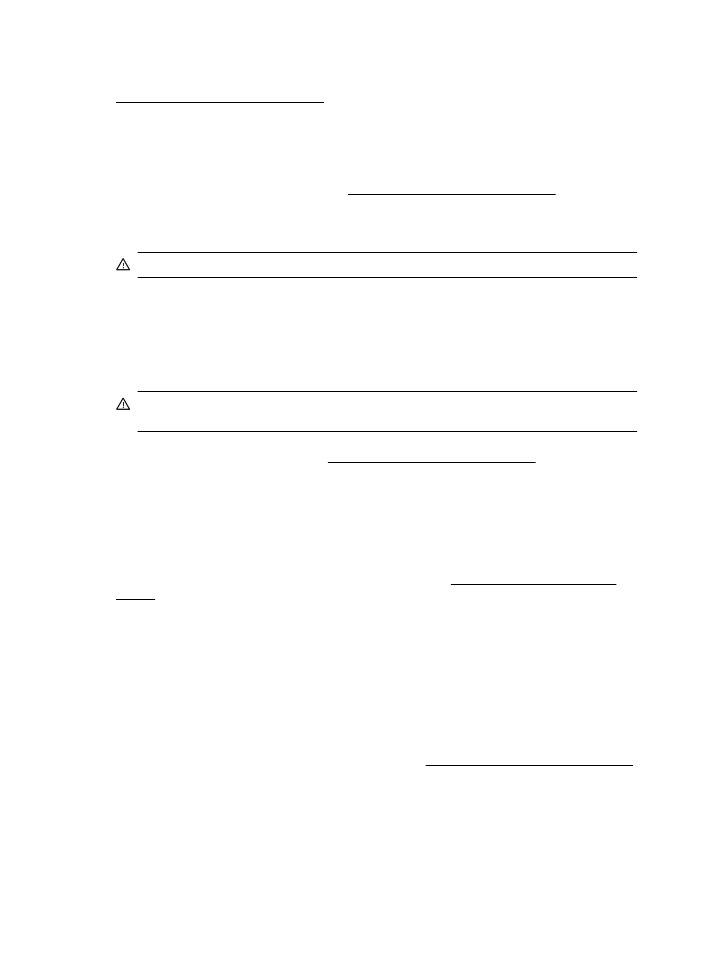
Si le démarrage ne peut pas se terminer avec les cartouches installées, de nouvelles cartouches
sont requises. Pour plus d'informations sur l'installation de cartouches neuves, voir
Remplacement des cartouches d'encre.
Utiliser encre noire uniquement ?
Les cartouches identifiées dans le message présentent un faible niveau d'encre.
Solutions : Pour imprimer en couleur, remplacez les cartouches vides. Pour plus d'informations
sur l'installation de cartouches neuves, voir Remplacement des cartouches d'encre.
Pour imprimer temporairement à l'aide de l'encre noire uniquement, cliquez sur Utiliser noir
uniquement. L'imprimante remplacera la couleur par des niveaux de gris. Les cartouches vides
devront être bientôt remplacées.
Attention Ne retirez pas la cartouche vide pour imprimer en mode encre noire uniquement.
Utiliser encre couleur uniquement ?
La cartouche d'encre noire a un niveau d'encre bas.
Solutions : Pour remplacer temporairement le noir par la couleur, cliquez sur Utiliser couleur
uniquement. Le noir sera simulé. La qualité du texte et des photos différera de celle obtenue
avec toutes les cartouches. La cartouche d'encre noire devra être bientôt remplacée.
Attention Ne retirez pas la cartouche vide pour imprimer en mode encre couleur
uniquement.
Pour imprimer avec du noir, remplacez la cartouche d'encre noire. Pour plus d'informations sur
l'installation de cartouches neuves, voir Remplacement des cartouches d'encre.
Encre incompatible
L'imprimante a détecté que le type d'encre dans les cartouches indiquées dans le message est
incompatible avec le système d'encre pour l'imprimante et peut causer des dommages graves à la
tête d'impression.
Solution : Remplacez cette cartouche et remplacez-la par une cartouche d'encre compatible. Pour
plus d'informations sur l'installation de cartouches neuves, voir Remplacement des cartouches
d'encre.
Avertissement de capteur d'encre
Le capteur d'encre indique une condition inattendue. Cela peut être causé par la cartouche, ou le
capteur peut être défectueux. Si le capteur est défectueux, il ne peut plus détecter lorsque vos
cartouches présentent un niveau d'encre faible. L'impression avec une cartouche vide entraîne
l'entrée d'air dans le système d'encre, ce qui engendre une qualité d'impression médiocre.
D'importantes quantités d'encre seront utilisées pour récupérer de cette condition, ce qui épuise
une grande partie des consommables pour toutes les cartouches.
Solution : Cliquez sur OK pour poursuivre l'impression ou remplacez la cartouche. Pour plus
d'informations sur l'installation de cartouches neuves, voir Remplacement des cartouches d'encre.
Problème lié à la préparation de l'imprimante
L'horloge de l'imprimante est en panne et la préparation de l'encre ne peut pas être terminée. La
jauge de niveau d'encre estimé peut être inexacte.
Solution : Vérifiez la qualité d'impression de votre tâche d'impression. Si elle n'est pas
satisfaisante, une exécution de la procédure de nettoyage de la tête d'impression à partir de la
Annexe F
152
Erreurs (Windows)
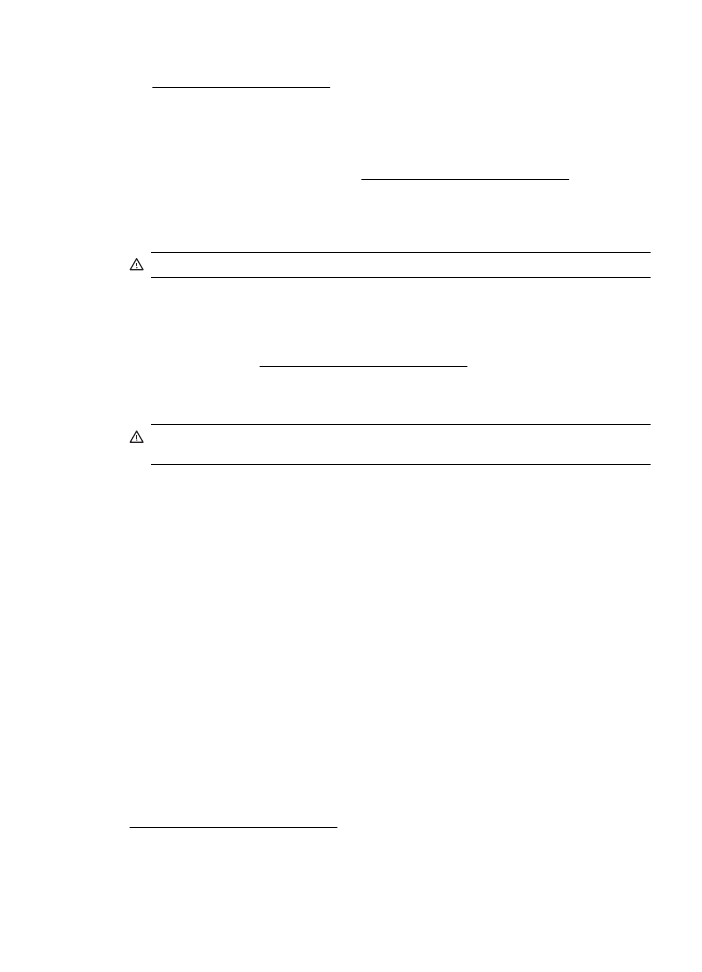
boîte à outils peut l'améliorer. Pour plus d'informations sur le nettoyage de la tête d'impression,
voir Nettoyage de la tête d'impression.
Cartouche couleur presque vide
Les cartouches identifiées dans le message présentent un faible niveau d'encre.
Solutions : Pour imprimer en couleur, remplacez les cartouches vides. Pour plus d'informations
sur l'installation de cartouches neuves, voir Remplacement des cartouches d'encre.
Pour imprimer temporairement à l'aide de l'encre noire uniquement, cliquez sur Annuler
l'impression, puis renvoyez la tâche d'impression. Le message Utiliser encre noire
uniquement ? s'affiche avant l'impression de la tâche. Les cartouches vides devront être bientôt
remplacées.
Attention Ne retirez pas la cartouche vide pour imprimer en mode encre noire uniquement.
Cartouche noire presque vide
La cartouche d'encre noire a un niveau d'encre bas.
Solutions : Remplacez la cartouche d'encre noire. Pour plus d'informations sur l'installation de
cartouches neuves, voir Remplacement des cartouches d'encre.
Pour remplacer temporairement le noir par la couleur, cliquez sur Annuler l'impression, puis
renvoyez la tâche d'impression. Le message Utiliser encre couleur uniquement ? s'affiche
avant l'impression de la tâche. La cartouche d'encre noire devra être bientôt remplacée.
Attention Ne retirez pas la cartouche vide pour imprimer en mode encre couleur
uniquement.
Alerte d'encre de démarrage de routine
Les cartouches indiquées peuvent ne pas avoir assez d'encre pour terminer les processus
ponctuels de démarrage.
L'utilisation des cartouches installées peut entraîner une présence d'air dans le système
d'impression au bout d'une routine ponctuelle de démarrage, ce qui entraîne une qualité
d'impression médiocre. D'importantes quantités d'encre seront utilisées pour essayer de
récupérer de cette condition.
Si vous avez reçu des cartouches avec votre imprimante ou tête d'impression de remplacement,
utilisez-les pour le démarrage. Installez de nouvelles cartouches ou cliquez sur OK pour utiliser
les cartouches actuellement installées.
Problème avec le système d'encre
Veuillez retirer les cartouches d'encre et examinez-les pour déceler tout signe de fuite. Si des
cartouches ont des fuites, contactez HP. N'utilisez pas des cartouches qui fuient.
En cas d'absence de fuites, réinstallez les cartouches et fermez le capot de l'imprimante. Éteignez
puis rallumez l'imprimante. Si vous obtenez ce message une deuxième fois, contactez HP.
Remplacez la cartouche d'encre
Remplacez la cartouche d'encre indiquée. Pour plus d'informations, consultez la section
Remplacement des cartouches d'encre.
Remplacez la cartouche d'encre
153
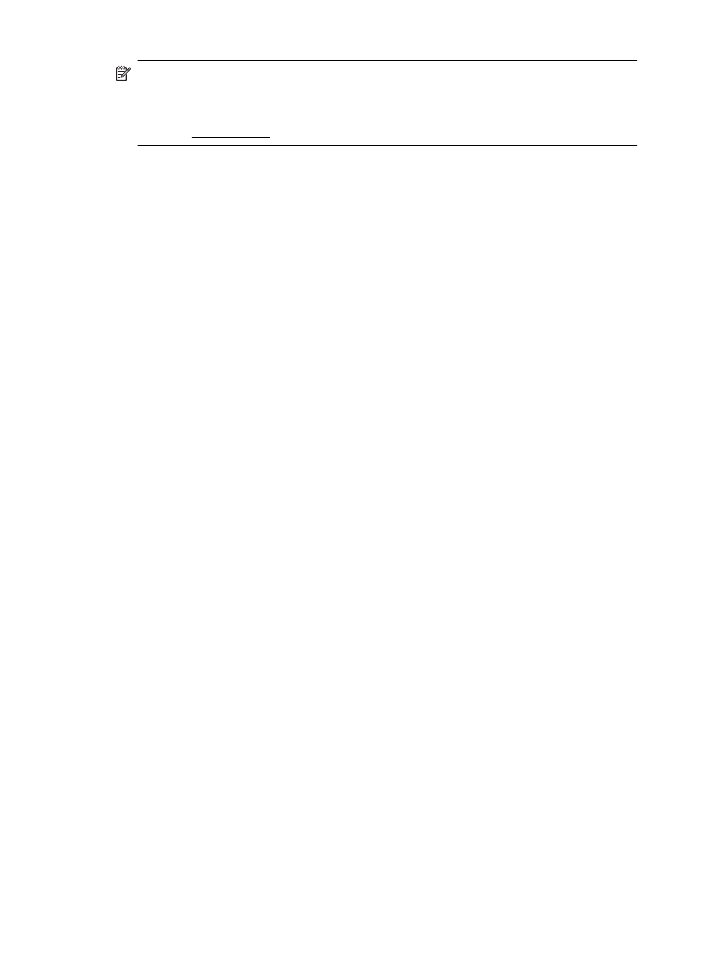
Remarque Si votre cartouche est encore sous garantie, contactez le service d'assistance
HP pour obtenir de l'aide ou un remplacement. Pour plus d'informations, reportez-vous aux
informations relatives à la garantie des cartouches d'encre. Si le problème persiste après le
remplacement de la cartouche, contactez l'assistance HP. Pour plus d'informations, consultez
la section Assistance HP.
Annexe F
154
Erreurs (Windows)